LAMP er et akronym for Linux, Apache, MySQL, PHP. PhpMyAdmin er en kjent gratis og åpen kildekode, en fullverdig nettbasert frontend for administrering av MySQL / MariaDB-database.
Skrevet i PHP, er phpMyAdmin ment å håndtere administrasjonen av MySQL over nettet. Det er utrolig populært for å utføre oppgaver som administrering av databaser, tabeller, kolonner, relasjoner, indekser, brukere, tillatelser osv.… Alle handlingene utføres via det grafiske brukergrensesnittet, men det er fortsatt mulighet til å utføre SQL-setninger direkte.
Installer phpMyAdmin med LAMP-stack på Ubuntu
For å installer phpMyAdmin, du må installere LAMP-modulene. La oss starte en etter en.
Trinn 1) Installer Apache HTTP Server
Apache HTTP-server er en populær plattformswebserver som brukes over hele verden. Det er en gratis, åpen kildekode, kraftig og kan kjøres på UNIX / Linux samt MS Windows-plattformer.
La oss starte med å oppdatere systemregisterene. Start terminalen og skriv inn følgende kommando:
sudo apt-get oppdatering
Installer Apache.
sudo apt-get installer apache2
Generelt starter Apache-tjenesten automatisk. Sjekk statusen ved hjelp av kommandoen:
sudo systemctl status apache2.service
Hvis du ser at tjenesten ikke har startet, kan du starte den manuelt med følgende kommando.
sudo systemctl start apache2
Siden Apache må kjøre kontinuerlig i bakgrunnen, selv etter at systemet har startet på nytt, må du aktivere Apache2-tjenesten på systemstart.
sudo systemctl aktivere apache2
Skriv inn følgende kommando for å tillate Apache-porter fra Ubuntu-brannmuren. Apache bruker porter 80 og 443 for å tillate tilkoblingsforespørsler via henholdsvis HTTP og HTTPS. Derfor må vi sørge for at de er tillatt.
sudo ufw tillate 80 / tcp
sudo ufw tillate 443 / tcp
Last brannmuren på nytt og sjekk brannmurstatusen.
sudo ufw reload
sudo ufw status
For å sjekke Apache-installasjonens kjørestatus, start nettleseren ved hjelp av vertsnavn eller serverens IP-adresse.
http: // localhost /
ELLER ved å bruke server-IP.
http: // 3.10.10.25 (serverens IP)
Hvis du ser Apache-standardsiden, betyr det at alt gikk bra.
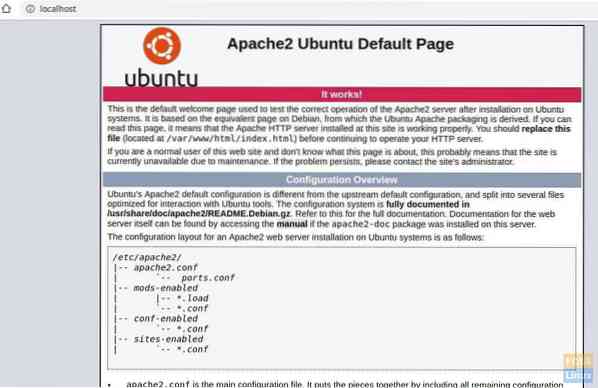
Trinn 2) Installer MySQL
MySQL er et open source relasjonelt databasestyringssystem (RDBMS). Det er gratis programvare med åpen kildekode for Linux. Den brukes av store organisasjoner som Facebook, Google, Adobe, Alcatel Lucent og Zappos. Kraften hviler i MySQLs evne til å spare tid og penger ved å drive sine store nettsteder.
La oss starte med å se etter tilgjengelig MySQL-versjon.
sudo apt-cache policy mysql-server
Da vil du se den tilgjengelige MySQL-versjonstabellen.
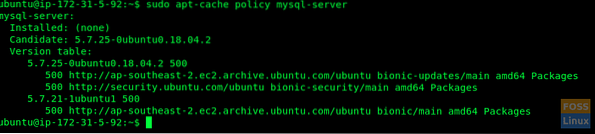
Som du ser er det en ny versjon tilgjengelig. Vi installerer ved hjelp av kommandoen som følger:
sudo apt-get install mysql-server mysql-client
Vær oppmerksom på terminalen. Bekreft installasjonen av MySQL ved å skrive “Y” når det er nødvendig for å fortsette installasjonen.
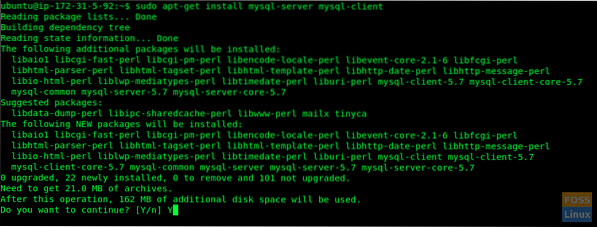
Sikring av MySQL-installasjon
Du må utføre et sikkerhetsskript som følger med pakken for å sikre MySQL-installasjonen.
sudo mysql_secure_installation
Du blir spurt om du vil konfigurere VALIDER PASSORDPLUGIN. Skriv "Y" til ja og trykk Enter for å fortsette.
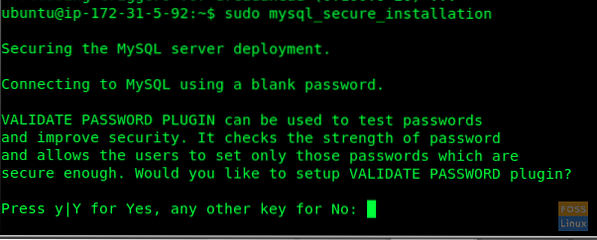
Du vil se en melding om å velge et passordvalideringsnivå. Tydeligvis vil vi anbefale 2.

Gå videre og oppgi et passord for MySQL-rotbruker.
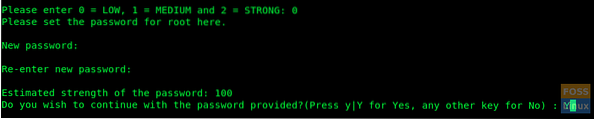
Det vil spørre "Vil du fortsette med passordet du får?”. Skriv “Y” og trykk Enter.
Du bør se en rekke spørsmål. Skriv "Y" for hver av dem.
Fjern anonyme brukere? (Trykk på y | Y for Ja, hvilken som helst annen tast for Nei): Y Ikke tillat root-pålogging eksternt? (Trykk på y | Y for Ja, hvilken som helst annen tast for Nei): Y Fjern testdatabasen og tilgang til den? (Trykk y | Y for Ja, hvilken som helst annen tast for Nei): Y Last inn privilegertabeller nå? (Trykk på y | Y for Ja, hvilken som helst annen tast for Nei): Y
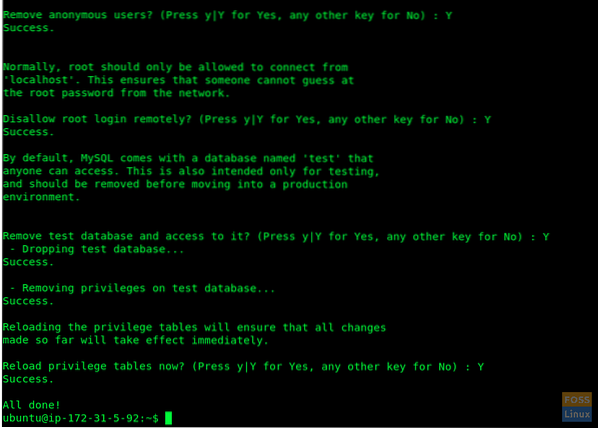
Nå skulle du ha installert MySQL og også konfigurert den sikkert. Du kan få tilgang til MySQL-serveren ved hjelp av root-pålogging og passord.
sudo mysql -u root -p
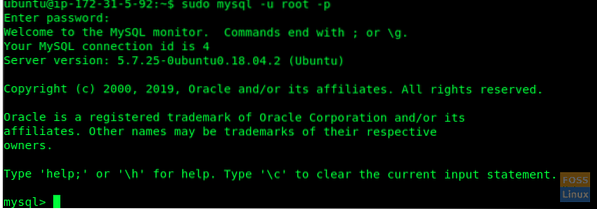
Trinn 3) Installer PHP
Hypertext Preprocessor (eller ganske enkelt PHP) er et generelt skriptspråk som er spesielt bra for webutvikling. Den brukes mye for skripter på serversiden for å generere dynamisk innhold på nettsteder og apper. Vi trenger det installert for at PhpMyAdmin skal fungere.
Vi vil først se etter tilgjengelige PHP-versjoner og deretter installere den.
sudo apt-cache policy php

Her kan vi se PHP 7.2 er tilgjengelig. Vi installerer den.
sudo apt-get install php php-cgi libapache2-mod-php php-common php-pear php-mbstring php-mysql php-curl php-json
Nå skal vi teste PHP-installasjon:
Opprett fil PHP-fil i / var / www / html-mappen.
sudo vim / var / www / html / info.php
Legg til følgende kode i filen.
Åpne deretter en nettleser, og skriv inn følgende URL for å vise PHP-informasjonssiden. Erstatt IP med serverens IP eller domenenavn i URL-adressen nedenfor.
http: // 3.104.163.61 / info.php
http: // Domenenavn / info.php
eller
http: // Server_IP / info.php
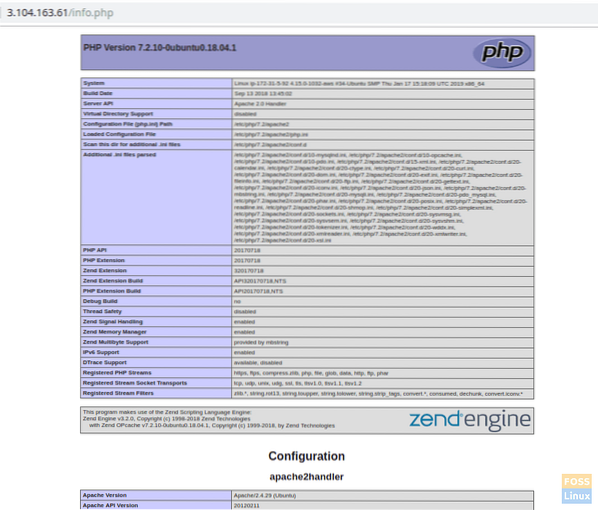
De phpinfo () funksjonen vi la inn i info.php-skript viser informasjon om PHP-installasjonen og konfigurasjonen.
Dette innebærer at du har installert og konfigurert LAMP stack. Alle forutsetninger er fullført og så tid til å rulle phpMyAdmin installasjonen.
Trinn 4) Installer phpMyAdmin
Start Terminal og skriv inn følgende kommando:
sudo apt-get install phpmyadmin php-gettext
I neste trinn velger du "Apache2" ved å trykke på "Mellomrom" -linjen.
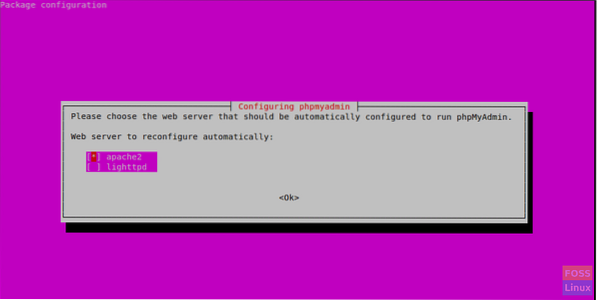
Velg “Ja” når du blir spurt om du vil bruke dbconfig-common til å sette opp databasen.
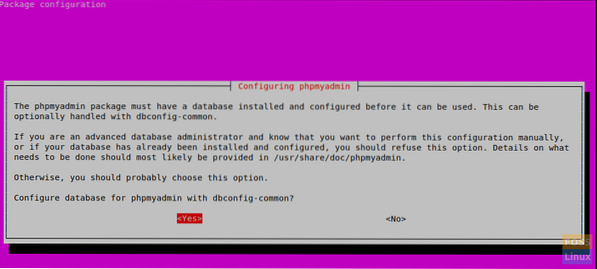
Velg “OK” når du blir bedt om å velge og bekrefte et MySQL-applikasjonspassord for phpMyAdmin.
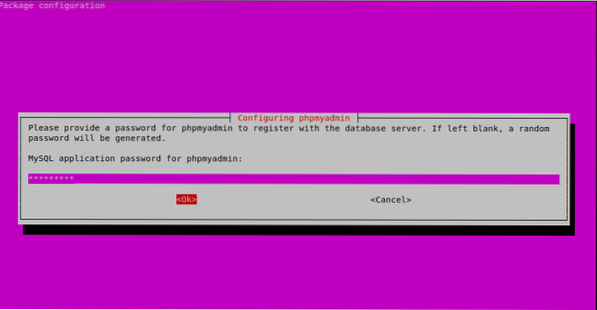
Skriv inn passord på nytt.
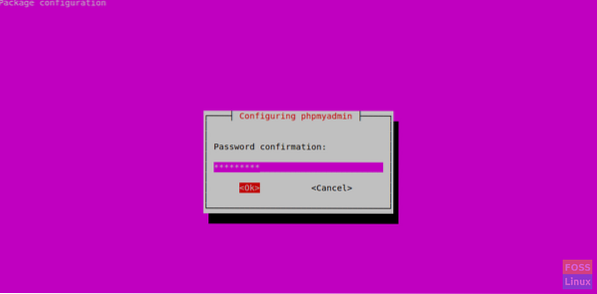
I denne installasjonen skal vi legge til phpMyAdmin Apache-konfigurasjonsfilen i / etc / apache2 / conf-aktivert / katalogen slik at den leses automatisk. Før det må vi aktivere PHP-utvidelsen “mbstring”. Bruk følgende kommando:
sudo phpenmod mbstring
Start Apache2 på nytt for å bruke endringene.
sudo systemctl start apache2 på nytt
La oss sørge for at MySQL-brukerne dine har de nødvendige privilegiene for å kommunisere med phpMyAdmin.
Starter med MySQL 5.7 (og senere versjoner), bruker ikke roten MySQL lenger passord for å autentisere. Den bruker heller auth_socket-plugin som standardinnstillinger. Dette er en funksjon som er lagt til for større sikkerhet og brukervennlighet. Det er imidlertid vanskelig å jobbe med et eksternt program som phpMyAdmin for å få tilgang til brukeren.
Fremover skal vi bytte autentiseringsmetode fra "auth_socket" til "mysql_native_password". Logg på MySQL ved hjelp av root-pålogging:
sudo mysql -u root -p
Bruk følgende kommando for å sjekke godkjenningsmetoden for hver MySQL-brukerkonto.
mysql> VELG bruker, authentication_string, plugin, vert FRA mysql.bruker;
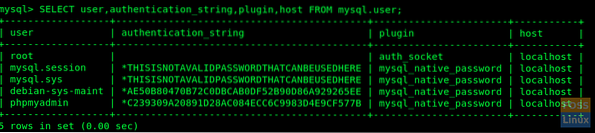
Nå vil vi konfigurere rotkontoen for å autentisere med et passord:
mysql> ALTER USER 'root' @ 'localhost' IDENTIFISERT MED mysql_native_password BY 'yourpassword';
Kjør “FLUSH PRIVILEGES” for å oppdatere endringene.
mysql> FLUSH PRIVILEGES;
Se etter oppdaterte endringer.
mysql> VELG bruker, authentication_string, plugin, vert FRA mysql.bruker;
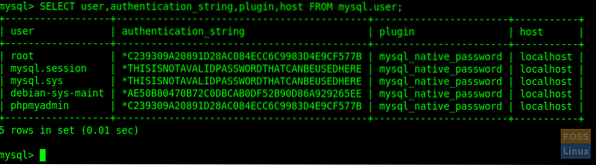
Der går du. Nå vil rotbrukeren autentisere ved hjelp av et passord. Du kan nå logge på phpMyAdmin-grensesnittet som rotbruker med passordet. Du kan nå få tilgang til webgrensesnittet ved å bruke følgende URL:
http: // Domain_or_IP / phpmyadmin
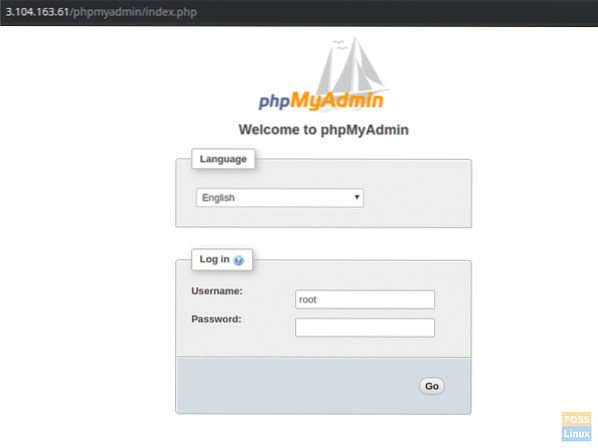
Du kan se brukergrensesnittet for å administrere databasen.
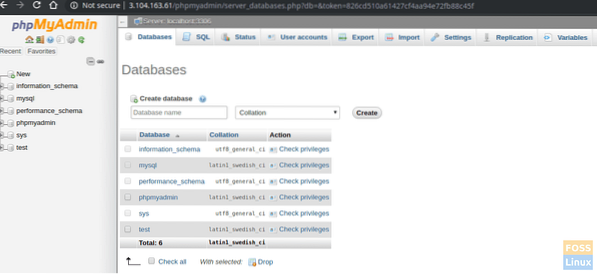
Dette innebærer at du har installert og konfigurert LAMP-stack med phpMyAdmin. Hvordan gikk installasjonen din? Du er velkommen til å spørre og sørg for å dele artikkelen med vennene dine på sosiale plattformer.
 Phenquestions
Phenquestions


